Saisie de texte et modification
Snagit utilise la reconnaissance optique de caractères (OCR) pour détecter le texte dans les images et le convertir en élément modifiable.
Snagit utilise la reconnaissance optique de caractères (OCR) pour détecter le texte dans les images et le convertir en élément modifiable.
Capturez le texte à l’écran et collez-le dans un document ou dans une autre application.
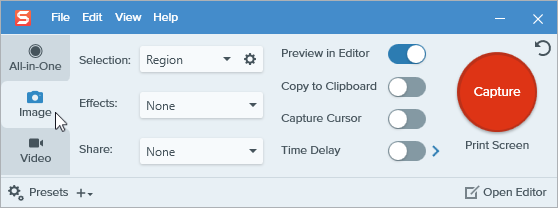
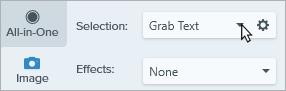

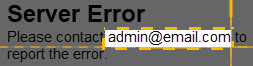
Remarque : Pour désactiver la saisie de texte lors des prochaines captures, modifiez l’option Sélection dans la fenêtre de capture.
Vous pouvez copier et coller le texte présent dans une image dans un éditeur de texte tel que Notepad, dans Microsoft Word ou dans un e-mail. Snagit propose deux options pour copier le texte d’une image :
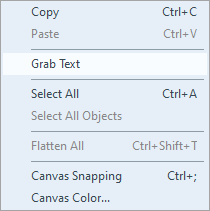
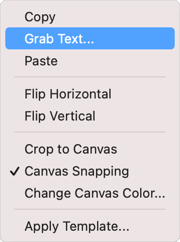
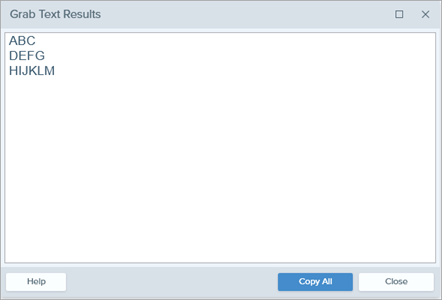
Remarque : Sur Mac, activez l’option Convertir en texte brut pour supprimer la mise en forme avant de copier le texte si vous le souhaitez.![]()
Snagit copie le texte dans le Presse-papiers afin que vous puissiez le coller dans un document ou dans une autre application.
Cette option permet de capturer de petites zones de texte au sein d’une image afin d’améliorer la précision et la qualité de la reconnaissance du texte.
Remarque : Si l’outil n’est pas visible dans la barre d’outils, cliquez sur la liste déroulante Plus. Pour personnaliser votre barre d’outils, voir Personnalisation de la barre d’outils Snagit.
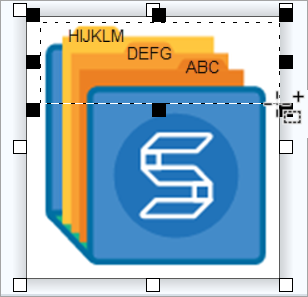
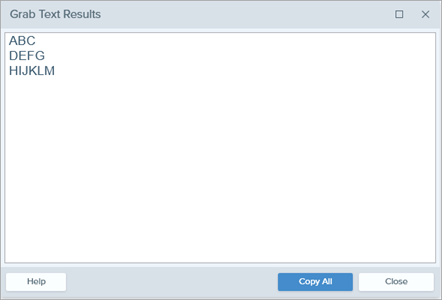
Remarque : Sur Mac, activez l’option Convertir en texte brut pour supprimer la mise en forme avant de copier le texte si vous le souhaitez.![]()
Snagit copie le texte dans le Presse-papiers afin que vous puissiez le coller dans un document ou dans une autre application.
Remplacez ou modifiez le texte d’une image afin de corriger des erreurs, d’actualiser le contenu ou de modifier la mise en forme (police, taille ou couleur).
Remarque : Ce tutoriel décrit comment modifier le texte déjà présent dans une image. Pour ajouter du texte à l’image ou modifier le texte que vous avez ajouté, sélectionnez l’outil Texte dans la barre d’outils. Voir Outil Texte.
Remarque : Si l’outil n’est pas visible dans la barre d’outils, cliquez sur la liste déroulante Plus. Pour personnaliser votre barre d’outils, voir Personnalisation de la barre d’outils Snagit.
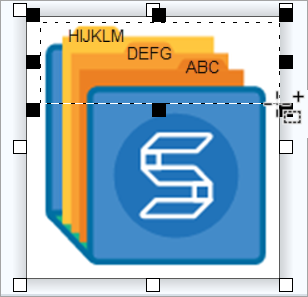
Saisissez le texte présent dans une vidéo pour le copier et le coller dans d’autres applications.
Remarque: Ce tutoriel concerne la version 2025 de Snagit. Les versions antérieures peuvent différer dans leur présentation et leur fonctionnement.